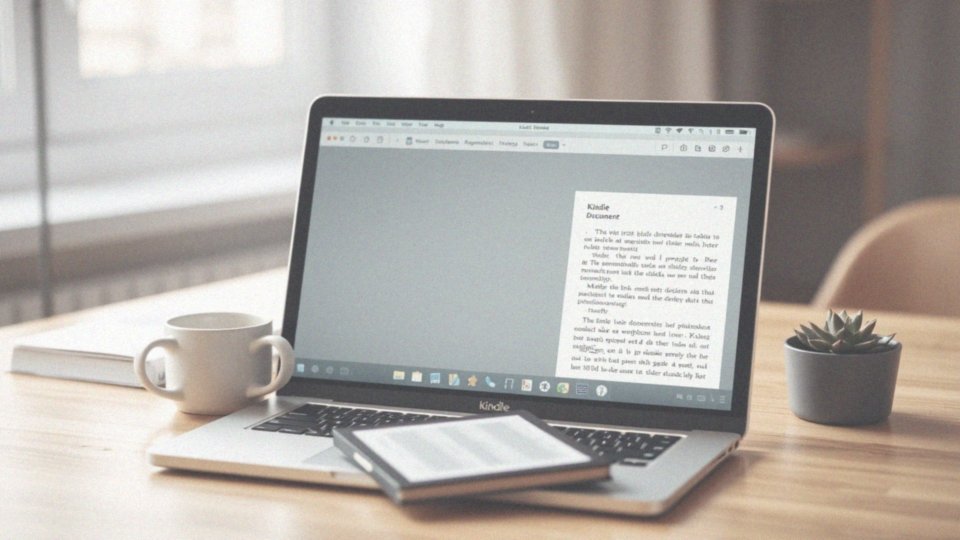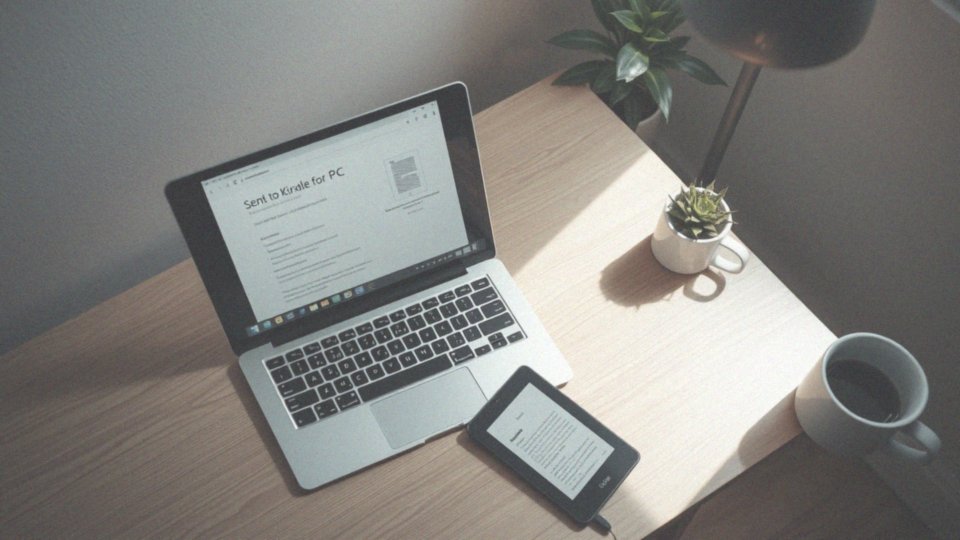Spis treści
Jak zainstalować aplikację Kindle na Macu?
Aby zainstalować aplikację Kindle na komputerze Mac, wystarczy kilka prostych kroków:
- pobierz program bezpośrednio z witryny Amazon lub skorzystaj z Mac App Store,
- uruchom instalator i postępuj zgodnie z pojawiającymi się na ekranie wskazówkami, aby zakończyć instalację,
- po zakończeniu instalacji aplikacja znajdzie się w folderze Aplikacje,
- otwórz aplikację i zaloguj się na swoje konto Amazon,
- uzyskaj dostęp do swojej biblioteki Kindle oraz korzystaj z funkcji Send to Kindle.
Po zainstalowaniu na pasku Dock pojawi się ikona Send to Kindle, co ułatwi przesyłanie książek i dokumentów z Maca do twojego urządzenia Kindle. Ten proces sprawia, że korzystanie z e-booków na różnych platformach staje się łatwiejsze i bardziej komfortowe.
Jakie są ogólne ustawienia systemowe dla Kindle na Macu?
Ustawienia systemowe aplikacji Kindle na Macu oferują użytkownikom możliwość spersonalizowania wielu aspektów działania programu. W sekcji preferencji można skonfigurować opcje synchronizacji, co pozwala na utrzymanie książek i dokumentów w aktualnym stanie na różnych urządzeniach.
Użytkownicy mają również możliwość:
- zarządzania powiadomieniami, które informują o nowych e-bookach oraz aktualizacjach,
- dostosowywania formatu tekstu, w tym rozmiaru czcionki, stylu oraz wyjustowania, co sprawia, że czytanie staje się znacznie bardziej komfortowe,
- uporządkowania książek w sposób, który najlepiej pasuje do preferencji użytkownika, na przykład przez tworzenie kolekcji,
- dostosowania różnych parametrów związanych z kontem Amazon, w tym opcji dotyczących prywatności.
Dzięki łatwemu dostępowi do tych opcji, każdy może skonfigurować aplikację Kindle na Macu zgodnie z własnymi potrzebami. Takie możliwości sprawiają, że korzystanie z aplikacji staje się bardziej przyjemne i lepiej zintegrowane z codziennym życiem.
Jak skonfigurować ustawienia osobistych dokumentów w Kindle?
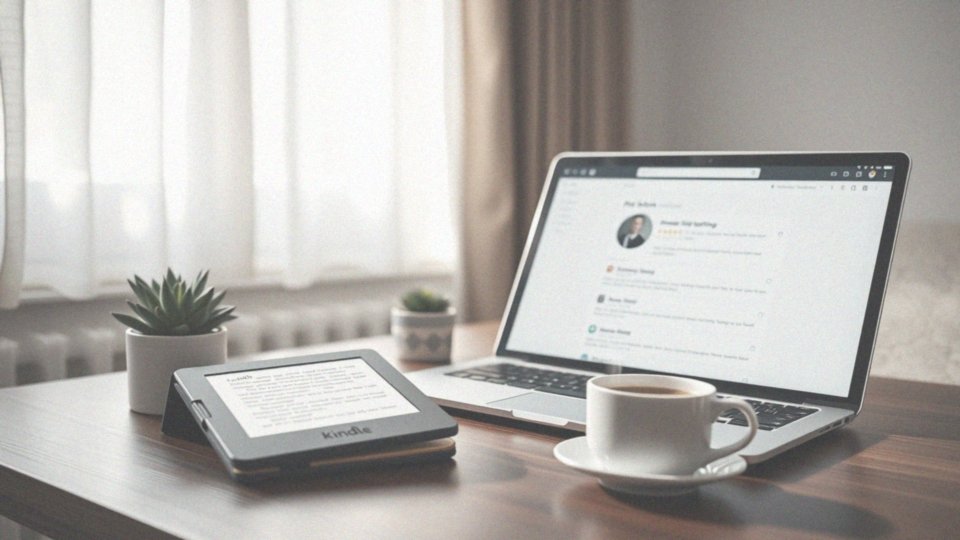
Aby dostosować osobiste dokumenty na swoim Kindle, należy udać się do sekcji ’Ustawienia osobistych dokumentów’ na stronie Amazon. Tam można dodać różne adresy e-mail do listy ’Zatwierdzone adresy e-mail dla dokumentów osobistych’, co umożliwi przesyłanie plików bezpośrednio na urządzenie.
Warto również aktywować funkcję archiwizacji dokumentów w bibliotece Kindle, ponieważ pozwala to na ich dostęp z wielu różnych urządzeń. Usługa Send-to-Kindle Service oferuje bezprzewodowe przesyłanie dokumentów bez konieczności korzystania z kabli. Obsługuje ona wiele formatów plików, co znacznie zwiększa komfort użytkowania.
Dzięki tym funkcjom zarządzanie osobistymi dokumentami staje się o wiele prostsze, a Ty masz zawsze dostęp do swoich treści, niezależnie od tego, gdzie się znajdujesz.
Jakie pliki można wysyłać do Kindle z Maca?
Z Maca można bez trudu wysyłać różnorodne pliki do urządzenia Kindle, co znacząco poszerza jego możliwości. Obsługiwane formaty obejmują m.in.:
- PDF,
- DOC,
- DOCX,
- TXT,
- RTF,
- HTM,
- HTML,
- obrazy w formatach PNG,
- GIF,
- JPG,
- JPEG,
- BMP.
Użytkownicy mogą skorzystać z aplikacji Send to Kindle, która ułatwia przesyłanie dokumentów i zdjęć. Ponadto, pliki można również wysyłać za pomocą e-maila, co stanowi dodatkową opcję. Co ciekawe, ta aplikacja obsługuje także pliki EPUB, co daje dostęp do jeszcze większej liczby materiałów do czytania.
Jednak warto mieć na uwadze limity dotyczące rozmiaru przesyłanych plików. Niektóre formaty mogą wymagać konwersji, aby poprawnie wyświetlały się na Kindle. Użytkownicy mogą również przesyłać dokumenty przez USB, co sprawia, że korzystanie z osobistych treści staje się łatwiejsze. Taka różnorodność w możliwościach korzystania sprawia, że Kindle to doskonałe narzędzie do zarządzania elektroniczną biblioteką.
Jakie typy plików można przesyłać do Kindle?
Urządzenia Kindle umożliwiają przesyłanie różnych typów plików, co znacząco podnosi ich wszechstronność. Obsługiwane formaty to przede wszystkim:
- dokumenty tekstowe, takie jak DOC, DOCX, TXT i RTF,
- pliki HTML, co daje dostęp do stron internetowych w formie e-booków,
- obrazy, w tym formaty JPG, JPEG, GIF, PNG oraz BMP,
- dokumenty PDF,
- pliki EPUB, dzięki świeżej aktualizacji aplikacji Send to Kindle.
Amazon automatycznie konwertuje niektóre z tych formatów na format Kindle, co zapewnia lepsze doświadczenie podczas czytania na e-readerach i tabletach Fire. Warto jednak pamiętać o ograniczeniach związanych z rozmiarem plików, a także ewentualnymi problemami z formatowaniem, które mogą wpłynąć na sposób wyświetlania treści. Dzięki temu szerokiemu wsparciu dla różnorodnych formatów użytkownicy mogą w prosty sposób dostosować swoją bibliotekę do osobistych preferencji. To z kolei umożliwia dostęp do wielu książek oraz dokumentów z różnych źródeł.
Jak przekonwertować EPUB do formatu Kindle?
Aby zamienić plik EPUB na format Kindle, warto skorzystać z aplikacji Calibre. To niezwykle popularne oprogramowanie do zarządzania ebookami, które umożliwia łatwą konwersję książek z formatu EPUB na MOBI, obsługiwany przez urządzenia Kindle. Cała procedura jest naprawdę prosta:
- dodać plik EPUB do aplikacji,
- wybrać MOBI jako docelowy format,
- uruchomić konwersję.
Warto jednak wiedzieć, że aplikacja Send to Kindle również radzi sobie z plikami EPUB. Taka konwersja przydaje się zwłaszcza w przypadku specyficznych wymagań dotyczących formatowania lub gdy napotykamy trudności z układem dokumentu na Kindle. Co więcej, Calibre daje możliwość edytowania metadanych, co zdecydowanie ułatwia porządkowanie biblioteki.
Program obsługuje również inne formaty, takie jak PDF oraz różnorodne dokumenty tekstowe, co sprawia, że zarządzanie plikami staje się jeszcze bardziej elastyczne. Dobrze zorganizowana biblioteka ebooków znacząco podnosi komfort czytania na urządzeniach Kindle. W związku z tym, proces konwersji plików odgrywa kluczową rolę w efektywnym zarządzaniu elektroniką czytelniczą.
Jak przesłać książki z Maca do Kindle przez e-mail?
Aby przesłać książki z Maca na Kindle za pomocą e-maila, wykorzystaj funkcję wysyłki bezprzewodowej. Na początek znajdź adres e-mail Send-to-Kindle w sekcji 'Ustawienia osobistych dokumentów’ swojego konta Amazon. Zanim przejdziesz dalej, upewnij się, że adres, z którego planujesz wysłać plik, znajduje się na liście 'Zatwierdzone adresy e-mail dla dokumentów osobistych’. Kiedy już wszystko skonfigurujesz, możesz rozpocząć proces wysyłania.
- Utwórz nową wiadomość e-mail i dodaj plik jako załącznik,
- pamiętaj, że temat wiadomości nie jest istotny, więc możesz go swobodnie pominąć,
- po wysłaniu wiadomości, Amazon automatycznie przekształci plik i doda go do twojej biblioteki Kindle.
Warto również mieć na uwadze ograniczenie dotyczące rozmiaru załączników – nie powinny one przekraczać 50 MB. Dzięki tej metodzie szybko wzbogacisz swoją bibliotekę Kindle o nowe e-booki i dokumenty bez potrzeby łączenia urządzenia fizycznie.
Jak przesłać książki z Maca do Kindle za pomocą aplikacji?
Aby przenieść książki z Maca na Kindle za pomocą aplikacji, najpierw musisz zainstalować program Send to Kindle na swoim komputerze. Po jego uruchomieniu zaloguj się na swoje konto Amazon. Proces przesyłania jest naprawdę prosty — wystarczy przeciągnąć pliki na ikonę aplikacji znajdującą się w Docku. Alternatywnie, możesz kliknąć prawym przyciskiem myszy na plik w Finderze i wybrać opcję „Send to Kindle”.
Aplikacja obsługuje wiele formatów, takich jak:
- PDF,
- DOC,
- DOCX,
- TXT,
- EPUB.
Co znacząco zwiększa możliwość przesyłania różnych dokumentów. Nie zapomnij jednak o limicie transferu — dokumenty muszą być mniejsze niż 50 MB. Po wysłaniu, pliki są automatycznie konwertowane do formatu Kindle, co znacznie ułatwia ich późniejsze czytanie. Warto również zaznaczyć w interfejsie aplikacji, które z plików mają być przesłane. Dzięki Send to Kindle zarządzanie osobistą biblioteką e-booków staje się łatwiejsze niż kiedykolwiek wcześniej. Możesz błyskawicznie przesyłać książki oraz dokumenty z Maca bez korzystania z kabli, co zapewnia wygodny i elastyczny dostęp do twojej biblioteki, niezależnie od tego, gdzie się znajdujesz.
Jak używać funkcji przeciągnij i upuść w Send to Kindle na Macu?
Funkcja przeciągnij i upuść w aplikacji Send to Kindle na komputerze Mac to jeden z najłatwiejszych sposobów, aby wysłać pliki na urządzenie Kindle. Po zainstalowaniu aplikacji, ikona Send to Kindle pojawi się w Docku Twojego Maca. Aby przesłać dokument, wystarczy odnaleźć go w Finderze i przeciągnąć na ikonę Send to Kindle w Docku.
W momencie, gdy upuścisz plik, aplikacja uruchomi się automatycznie i rozpocznie przesyłanie dokumentu do Twojej biblioteki Kindle. Ta metoda jest idealna do szybkiego wysyłania pojedynczych plików, takich jak:
- e-booki,
- dokumenty tekstowe,
- zdjęcia.
Pamiętaj tylko, że plik musi być w formacie obsługiwanym przez Kindle, jak:
- PDF,
- DOC,
- DOCX,
- EPUB.
Dzięki tej funkcji, użytkownicy mogą szybko wzbogacać swoją bibliotekę Kindle, bez zbędnych komplikacji związanych z innymi aplikacjami czy skomplikowanymi procedurami. Ta innowacja czyni korzystanie z e-booków na urządzeniach Kindle jeszcze prostsze i bardziej intuicyjne.
Jak przesłać pliki do Kindle za pomocą USB?
Aby przesłać pliki do swojego Kindle przez USB, wystarczy wykonać kilka prostych czynności:
- podłącz Kindle do komputera Mac za pomocą kabla USB,
- sprawdź, czy urządzenie jest widoczne w Finderze w sekcji ’Urządzenia’,
- otwórz folder Kindle,
- przenieś pliki do folderu ’documents’ na urządzeniu,
- pamiętaj, aby przesyłane pliki były w formatach, które Kindle obsługuje, takich jak PDF, DOC lub EPUB,
- po zakończeniu przesyłania, skorzystaj z opcji ’Wysuń’ w Finderze, aby bezpiecznie odłączyć Kindle.
Metoda USB jest szczególnie przydatna, gdy nie masz dostępu do internetu lub kiedy chcesz przesłać większe pliki. Dzięki MTP (Media Transfer Protocol) cały proces przebiega szybko i sprawnie, co znacznie ułatwia pracę z urządzeniem dla użytkowników Maca.
Jak wysłać książki do Kindle przez stronę internetową?
Jeśli chcesz przesłać książki na swoje urządzenie Kindle przez stronę internetową, skorzystaj z funkcji Send-to-Kindle dostępnej na Amazonie. Cała procedura jest naprawdę prosta i składa się z kilku łatwych kroków:
- Zaloguj się na swoje konto Amazon.
- Przejdź do zakładki Send-to-Kindle, gdzie możesz załadować pliki bezpośrednio z komputera.
- Obsługiwane są różne formaty, jak EPUB, PDF czy DOCX, a ich przesłanie wymaga jedynie naciśnięcia przycisku „Prześlij”.
- Wszystkie przesyłane pliki zostaną automatycznie skonwertowane do formatu Kindle.
- Nowe dokumenty zsynchronizują się z Twoją biblioteką Kindle, dzięki czemu będą dostępne na każdym urządzeniu zalogowanym na Twoje konto Amazon.
Dodatkowo, funkcja ta pozwala na bezprzewodowe przesyłanie dokumentów, co znacznie ułatwia zarządzanie e-bookami. Zanim jednak zaczniesz, upewnij się, że adres e-mail, z którego wysyłasz pliki, jest dodany do listy zatwierdzonych adresów. To pomoże uniknąć problemów z dostawą. W rezultacie, razem z tymi prostymi krokami, będziesz mógł łatwo wzbogacić swoją bibliotekę Kindle i cieszyć się nowymi lekturami w każdym miejscu.
Jak synchronizować Kindle z Macem?
Automatyczna synchronizacja Kindle z komputerem Mac zachodzi w chwili, gdy urządzenie jest połączone z internetem i zalogowane na to samo konto Amazon, co aplikacja Kindle na Macu. Dzięki temu użytkownicy z łatwością mają dostęp do swoich:
- książek,
- dokumentów,
- notatek,
- zakładek,
- śledzenia postępów w czytaniu na wszystkich swoich urządzeniach.
Taki mechanizm gwarantuje, że biblioteka Kindle zawsze pozostaje na bieżąco, co zdecydowanie podnosi komfort korzystania z e-booków. Jeśli wolisz przeprowadzić synchronizację ręcznie, możesz to zrobić, klikając odpowiednią opcję w menu aplikacji. Synchronizacja obejmuje wszystkie zmiany, jakie zachodzą w materiałach – od dodawania nowych tytułów, przez edycję notatek, aż po modyfikację zakładek. Dzięki temu użytkownicy nie muszą martwić się o zagubione dane czy nieaktualne informacje, co sprawia, że ich czytelnicze doświadczenie staje się bardziej płynne i przyjemne.
Co ważne, ta funkcjonalność umożliwia łatwe przeglądanie osobistych dokumentów na różnych urządzeniach, co jest szczególnie użyteczne dla tych, którzy chcą mieć do nich dostęp właściwie w każdej chwili i w każdym miejscu. Synchronizacja Kindle z Maciem znacząco wzbogaca funkcjonalność całego systemu Amazon Kindle, a użytkownicy mogą cieszyć się lepszym komfortem korzystania z własnej kolekcji książek i dokumentów.
Jak archiwizować dokumenty w bibliotece Kindle?
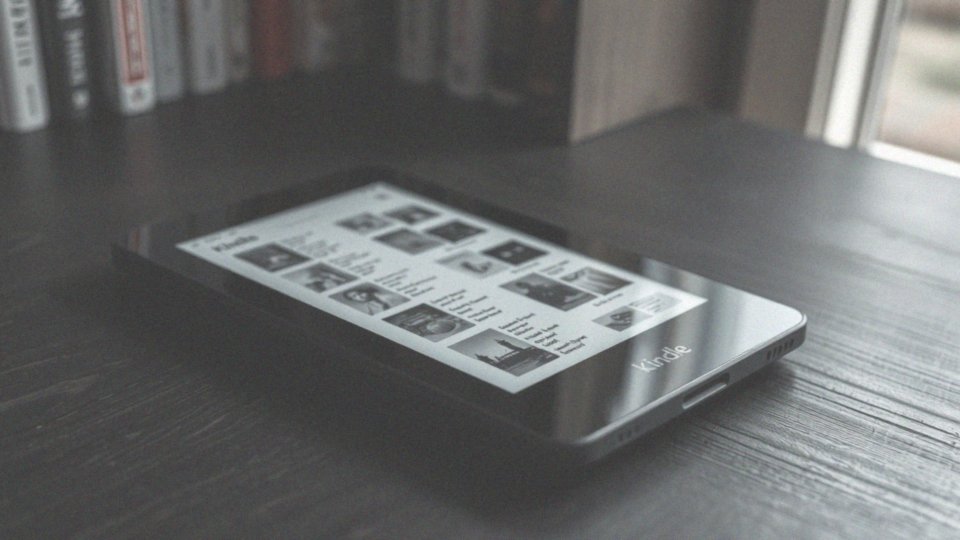
Archiwizowanie dokumentów w bibliotece Kindle to łatwy sposób na ich usunięcie z urządzenia, a jednocześnie zachowanie dostępu do nich. Gdy chcesz zarchiwizować dany dokument, wystarczy, że po prostu go usuniesz. Nie ma powodów do obaw – zostanie on zachowany w chmurze Amazon w twojej bibliotece Kindle. Ta metoda jest szczególnie korzystna, zwłaszcza gdy brakuje ci przestrzeni na urządzeniu. Dzięki archiwizacji użytkownicy mogą lepiej zarządzać zawartością swojego Kindle, pozbywając się zbędnych dokumentów.
Możesz być spokojny, że zawsze będą one na wyciągnięcie ręki. Ta praktyka ułatwia także organizację biblioteki, co znacząco poprawia dostępność osobistych materiałów. Dzięki temu możesz lepiej zarządzać swoim czasem oraz skoncentrować się na książkach, które aktualnie czytasz. Proces archiwizacji jest szybki i bezproblemowy, co zwiększa komfort użytkowania urządzenia. Synchronizacja Kindle z chmurą zapewnia dostęp do treści, niezależnie od tego, ile urządzeń używasz.
W ten sposób nie musisz martwić się o utratę dokumentów ani o zajmowanie cennego miejsca. Takie podejście do zarządzania osobistymi materiałami elektronicznymi pozwala na korzystanie z różnorodnych treści bez obaw o ich utratę.
Jakie alternatywy istnieją dla aplikacji Send to Kindle?

Istnieje wiele alternatyw dla aplikacji Send to Kindle, które umożliwiają przesyłanie plików na czytnik Kindle. Jednym z najprostszych sposobów jest skorzystanie z kabla USB. Wystarczy podłączyć Kindle do komputera Mac, otworzyć folder „documents” i przenieść tam potrzebne pliki. Taka metoda jest szybka i nie wymaga dostępu do internetu, co czyni ją bardzo przydatną w sytuacjach, gdy łączność jest niedostępna.
inną opcją jest przesyłanie dokumentów jako załączników w e-mailu na adres Kindle. Dzięki temu można dostarczać pliki w formatach takich jak PDF czy DOC bezpośrednio na urządzenie. Należy jednak pamiętać o zasadach dotyczących stosowania zatwierdzonych adresów e-mail.
dodatkowo, programy takie jak Calibre oferują szereg możliwości w zarządzaniu biblioteką e-booków oraz konwersji plików do odpowiednich formatów. Calibre wspiera różne formaty, co pozwala nie tylko na importowanie i edytowanie e-booków, ale także na przesyłanie ich na Kindle. Można również modyfikować metadane oraz konwertować pliki do formatów MOBI lub AZW3, co znacznie ułatwia ich późniejszy odczyt na urządzeniu.
Alternatywy dla Send to Kindle, takie jak przesyłanie przez USB, e-mail oraz zarządzanie biblioteką z użyciem Calibre, oferują cenne rozwiązania dla tych, którzy szukają elastycznych metod korzystania z urządzenia Kindle.